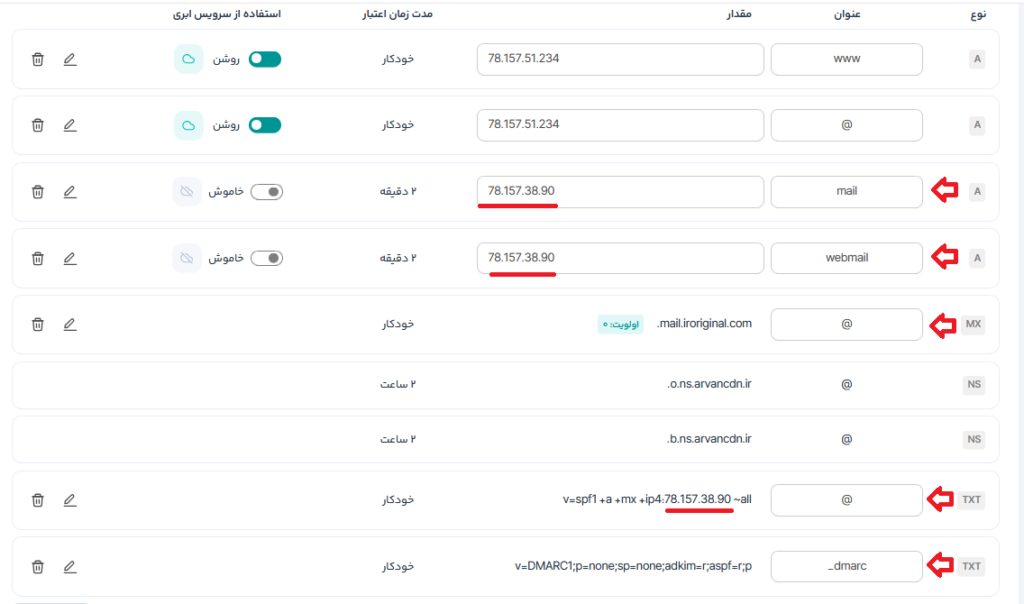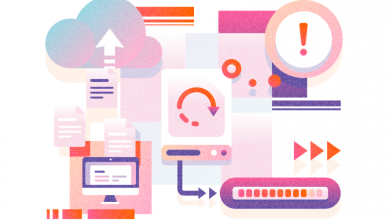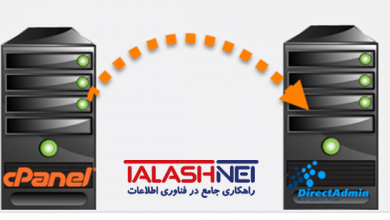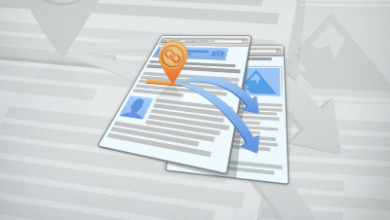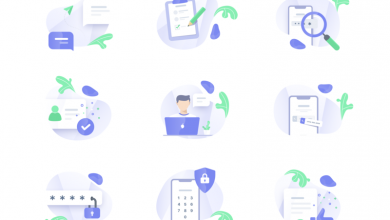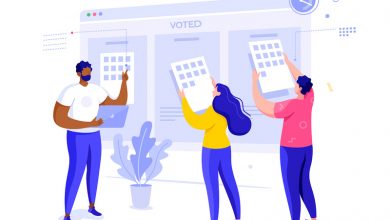همانطورکه میدانید امکان ارسال ایمیل از طریق سیپنل امکان پذیر است،اما در مواردی بهتر است میل سرور جداگانه تهیه شود چراکه در سرویس ایمیل قابلیت های بیشتری را در اختیار خواهید داشت از جمله ارسال ایمیل تبلیغاتی، ارسال ایمیل گروهی و…
نکته قابل توجه این است که برای استفاده از میل سرور نیاز به یک هاست و یک دامنه فعال دارید، بهتر است این هاست یک سرویس میزبانی مطمئن مثل سرویس میزبانی اشتراکی ایران یا هاست بهینه شده مخصوص وردپرس یا حتی یک سرویس میزبانی مخصوص فروشگاه اینترنتی باشد.
پس از تهیه هاست و سرویس ایمیل نوبت به بررسی اتصال بین هاست و دامنه میرسد، برای ادامه کار نیاز است اتصال بین این دو برقرار باشد، برای اطلاع از نحوه اتصال هاست و دامنه به لینک زیر مراجعه کنید.
برقراری اتصال هاست و دامنه با تنظیم dns
بعد از آنکه از فعال بودن سرویس ایمیل و اتصال بین هاست و دامنه اطمینان حاصل کردید مراحلی که در ادامه توضیح خواهیم داد را انجام دهید.
(توجه داشته باشید در صورتی که در هاست خود ادان دامین دارید و قصد دارید ایمیل های مرتبط با این دامنه نیز در میل سرور اضافه شود تنها کافیست مراحلی که بیان خواهد شد را برای ادان دامین خود نیز انجام دهید.)
مرحله اول: تنظیم mx record
همانطور که میدانید امکان تعریف رکورد های مختلفی در سیپنل وجود دارد که هر کدام موارد خاصی را انجام میدهند، (برای اطلاع از تعریف رکورد،کارایی و انواع آن کلیک کنید).
اولین و مهم ترین قدم برای اتصال هاست و سرویس ایمیل، ویرایش و اصلاح رکورد های mx است.
همانطور که در مطلب مربوط به انواع رکورد ها و کاربردشان گفتیم mx مخفف Mail Exchanger است و کاربرد آن برای شناسایی سرور است، در واقع با این رکورد مشخص میکنیم ایمیل از کدام سرور دریافت و به کدام سرور ارسال شود.
اگر این رکورد از قبل وجود داشته باشد میتوانید آن را حذف و مجددا تعریف نمایید برای اینکار طبق مراحل زیر کار را دنبال کنید:
1-وارد سی پنل شوید
2- از بخش DOMAINS روی گزینه Zone Editor کلیک کنید.

3-در صفحه باز شده لیست دامنه های خود را مشاهده میکنید، روبروی دامنه مورد نظر روی گزینه Manage کلیک کنید.
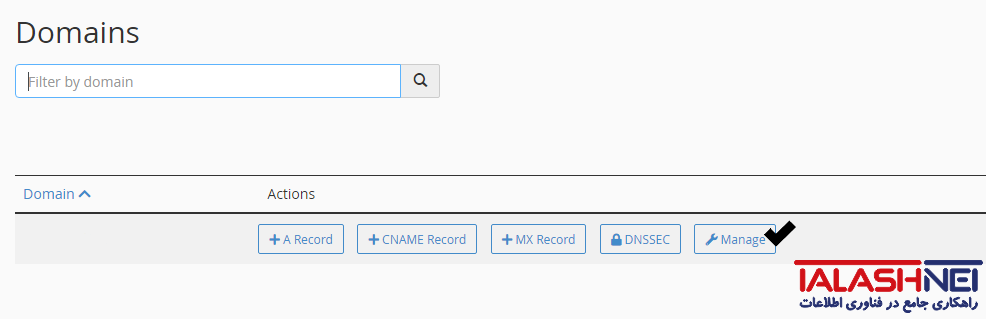
4-بعد از پیدا کردن رکورد MX روی دکمه Edit مقابل آن کلیک کنید.
5-در مرحله بعدی در فیلد Priority باید مقدار وارد نمایید این عدد نشان دهنده اولویت است هر چه این رقم کمتر باشد نشان دهنده اولویت بالاتر است، پس عدد 0 دارای بالاترین اولویت است، بنابراین بهتر است برای اتصال هاست به میل سرورعدد 0 را وارد کنید.
در فیلد Destination هم باید دامنه خود را حتما با فرمت.mail.yourdomain.com وارد کنید(نام دامنه: (yourdomainname در نهایت روی دکمه Save Record کلیک کنید .
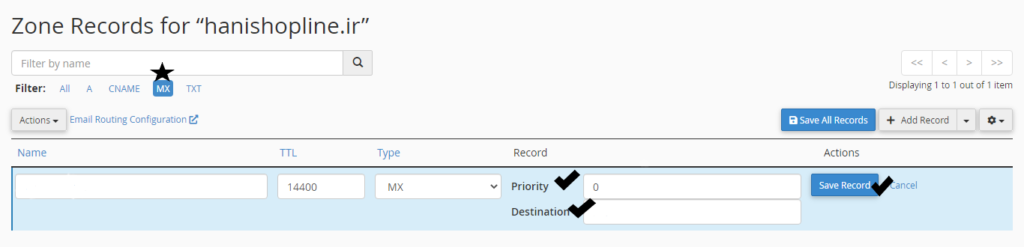
مرحله دوم:اضافه کردن رکورد A در سی پنل
توجه داشته باشید در این مرحله نیاز است دو A رکورد در هاست خود تعریف کنید، به هیچ عنوان A رکورد های موجود را حذف نکنید!
دو رکوردی که باید در این مرحله اضافه کنید عبارتند از:
رکورد اول:
رکوردی از نوع A همنام با mail.yourdomain.com در این رکورد آیپی مربوط به سرور مقصد یعنی میل سرور درج میشود، بدین ترتیب به سرور ایمیل اشاره خواهد شد.
رکورد دوم:
یک رکورد برای وب میل به صورت webmail.yourdomain.com بسازید، در این رکورد باید IP مربوط به سرور ایمیل وارد شود.
برای ایجاد این دو رکورد بایستی طبق مراحل زیر پیش بروید:
تعریف رکورد اول:
1-در بخش Zone Editor به دنبال A رکورد باشید.
2-در صورتی که میخواهید رکورد موجود را ویرایش کنید روبروی رکورد مورد نظر روی Edit کلیک کنید و در صورتی که این رکورد موجود نبود روی دکمه آبی رنگ A RECORD+ کلیک کنید.
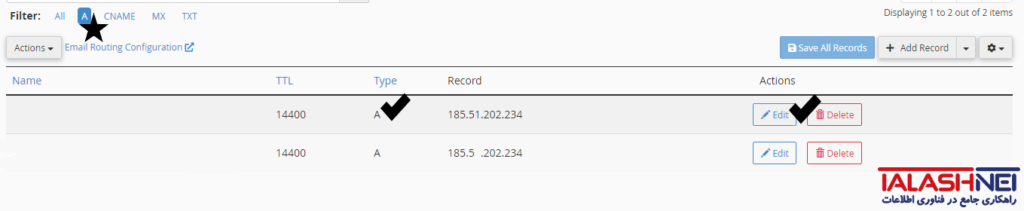
3-در این مرحله در کادر NAME عبارت mail.domain.com را وارد نموده و نام دامنه خود را به جای domain.com وارد کنید.
در کادر Address آیپی میل سرور خود را وارد نمایید. در نهایت روی دکمه ADD A RECORD کلیک کنید.
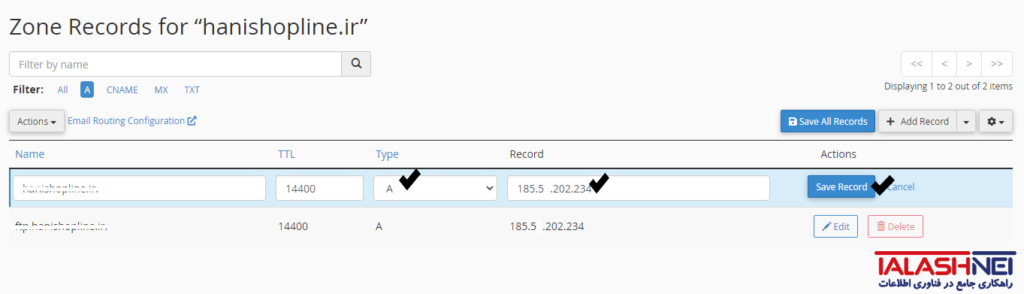
تعریف رکورد دوم:
همه مراحل را مانند رکورد اول دنبال کنید با این تفاوت که در مرحله 3 در فیلد NAME عبارت .webmail.domain.com را بنویسید و به جای domain.com نام دامنه خود را وارد کنید
نکته : شناسایی رکوردهای تنظیم شده ممکن تا 24 ساعت به طول انجامد.
اگر در این مراحل با خطای THE REQUEST FAILD… در کادر قرمز مواجه شدید، رکورد های موجود را بررسی کنید اگر رکوردی با نام .webmail.domain.com یا .mail.domain.com در zone editor وجود داشت آن را DELETE نموده سپس رکورد A را تعریف کنید.
مرحله سوم: بررسی رکورد spf
1-بررسی نمایید که آیا رکوردی با محتوای SPF در Zone Editor هاست شما وجود دارد یا خیر. در صورت وجود چنین رکوردی روی دکمه Edit مقابل آن کلیک کرده سپس محتوای آن را تغییر دهید، به شکلی که در شکل زیر نشان داده شده است آیپی قبل درج شده در این رکورد که همان آیپی سرور فعلی می باشد را حذف نموده و آیپی میل سرور (سرور ایمیل) را جایگزین نمایید.
بدین ترتیب SPF که بسیار اهمیت دارد در راستای ارسال و دریافت ایمیل ها پیکربندی خواهد شد.
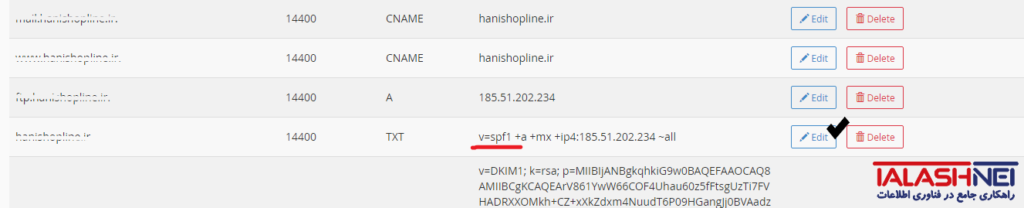
بدین ترتیب SPF که بسیار اهمیت دارد در راستای ارسال و دریافت ایمیل ها پیکربندی خواهد شد.

txt => @:
v=spf1 +a +mx +ip4:78.157.38.90 ~all
مرحله چهارم: بررسی رکورد DMARC
- در Zone Editor بررسی کنید که رکوردی از نوع DMARC در میان رکوردهای تعریف شده وجود داشته باشد،به صورت عمومی این رکورد موجود است اما در صورت عدم وجود چنین رکوردی می توانید روی گزینه Add “DEMARC” Record کلیک نموده و آن را ایجاد کنید.
تنظیمات رکورد DMARC را مطابق عکس زیر قرار دهید.
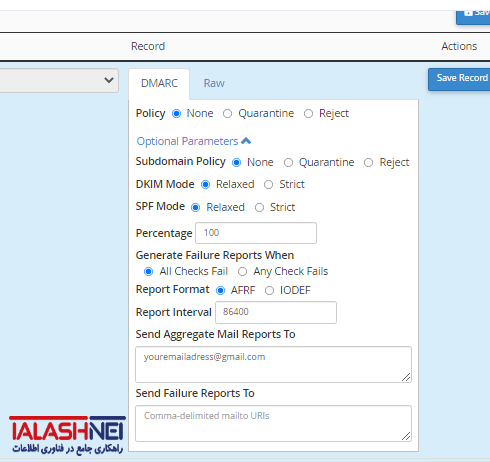
در صورتی که با خطایی مشابه خطای زیر روبرو شدید تنظیمات پیکر بندی رکورد DMARC را مطابق تصویر زیر قرار دهید.
This message was created automatically by mail delivery software.
A message that you sent could not be delivered to one or more of its recipients. This is a permanent error. The following address(es) failed:
YOUR EMAILhost gmail-smtp-in.l.google.com [IP] SMTP error from remote mail server after end of data...

txt => _dmarc: v=DMARC1; p=none; sp=none; adkim=r; aspf=r; p
نمونه کامل تنظیم ایمیل سرور در ابرآروان:
شرایط خاص پیکر بندی سرویس ایمیل
پیکربندی ایمیل به صورت خودکار توسط سی پنل صورت می گیرد و نیاز به انجام این مرحله نیست اما در 2 حالت باید تنظیمات مربوط به پیکربندی ایمیل هاست مورد بررسی قرار گیرد.
حالت اول: اگر از یک سرویس مستقل استفاده می کنید و سی پنل به صورت خودکار قادر به تشخیص تنظیمات ایمیل شما نبود.
حالت دوم: اگر سرویس ایمیل شما به درستی کار نکرد و با مشکلی مواجه بودید.
پیکربندی سرویس ایمیل
- وارد هاست خود شوید و از قسمت EMAIL روی گزینه Email Routing کلیک کنید.
- در صفحه ظاهر شده لیستی از دامنه های خود مشاهده می کنید، دامنه مورد نظر را انتخاب کنید.
- چهار گزینه نمایش داده می شود، برای اتصال به هاست ایمیل گزینه Remote Mail Exchanger را انتخاب کنید.( با انتخاب این گزینه قادر خواهید بود کلیه ایمیل های دریافتی دامنه خود را از راه دور مدیریت کنید. در واقع می توانید آن ها را در سرویس پستی که در رکورد MX تعریف کردید تحویل بگیرید. فرض کنیم گوگل را به عنوان سرویس پستی خود تعیین کردید پس ایمیل هایتان را به جای اینباکس این سرور، در سرورهای گوگل دریافت می کنید.)
- در نهایت روی CHANGE کلیک نمایید.
تست وصل شدن به هاست ایمیل
در هاست ایمیل خود یک ایمیل ایجاد کرده و از طریق آن به یک آدرس دلخواه دیگر مثل جیمیل، یاهو یا حتی یک ایمیل سازمانی پیغامی ارسال نمایید.
امیدواریم این مطلب مورد توجه شما قرار گرفته باشد.
02154109000